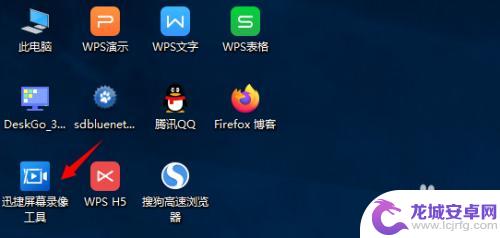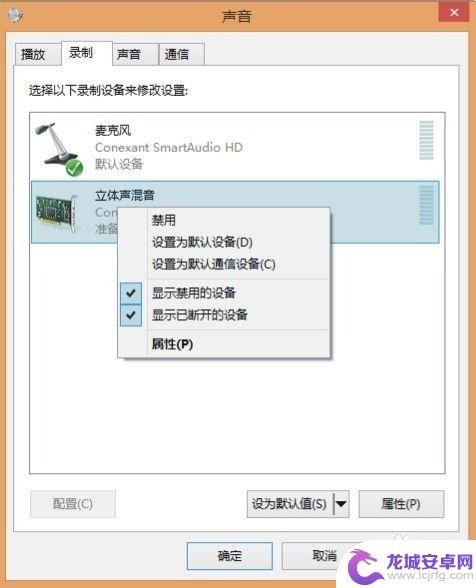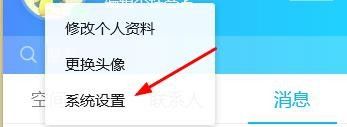手机录课堂实录怎么录 如何用手机录制教学视频
在当今数字化时代,手机已经成为了人们生活中不可或缺的一部分,而在教学领域中,手机也扮演着越来越重要的角色。许多老师和学生都使用手机来录制教学视频,以方便学习和教学。手机录制教学视频应该注意哪些技巧呢?如何才能让录制出来的视频更加生动和清晰呢?让我们一起来探讨手机录课堂实录的方法和技巧。
如何用手机录制教学视频
具体步骤:
1.首先制作好自己的教学课件,然后使用微信截图工具。把每一张PPT截取成图片,传到你的手机上。ps:不会设计PPT的小伙伴也别慌,W某某S上的免费专区有好多模板可以供我们使用。另外,如果你有W某某S会员,也可以直接把PPT导出为图片呦。

2.给自己的每张PPT录制讲解音频,一般使用手机自带的录音软件就行。这里有一个小技巧——每段录音都匹配对应的PPT,同时保存时。将每段录音的名称前加一个编号,与PPT的顺序对应,这样可以方便我们后面剪辑。
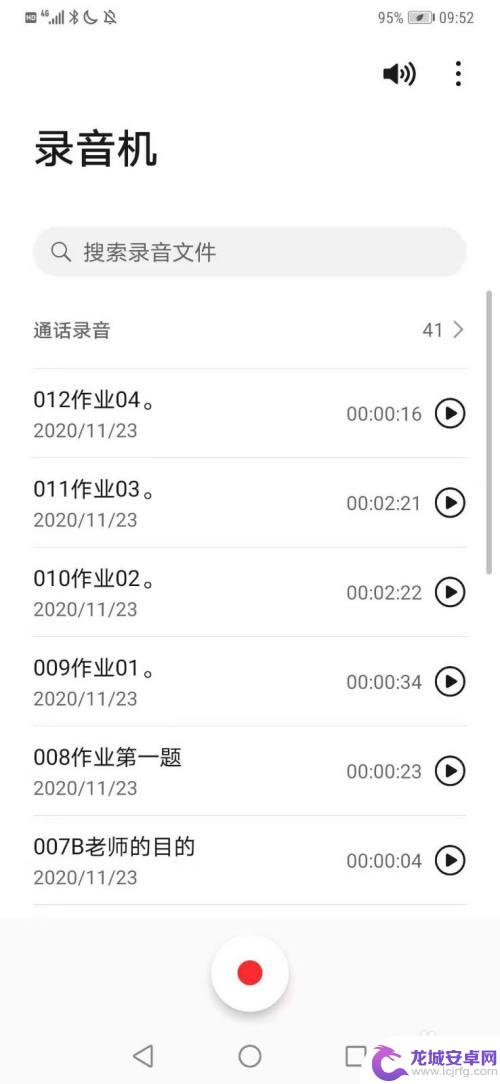
3.去应用市场上下载“快剪辑”APP,注意,叫这个名字的很多,请认清logo,不要弄错了。我试了好多款,就这个相对好用些。
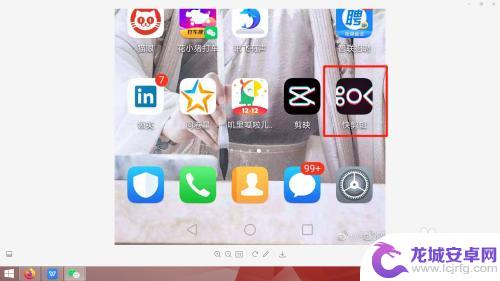
4.下载完成后,打开快剪辑APP,点击【开始剪辑】按钮。
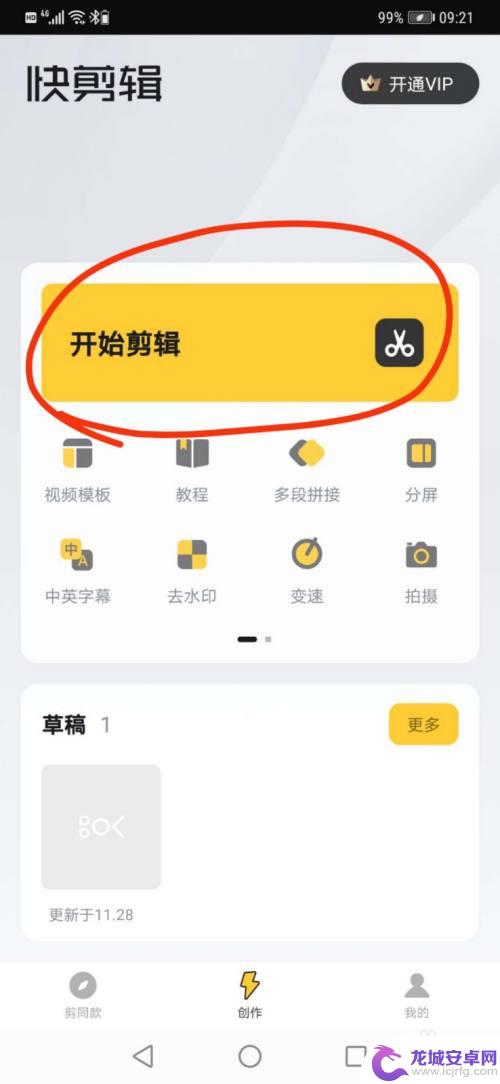
5.选择第3个页签“照片”,将你的教学PPT图片按照顺序依次导入。注意每次最多可以导入8张,之后还可以追加。
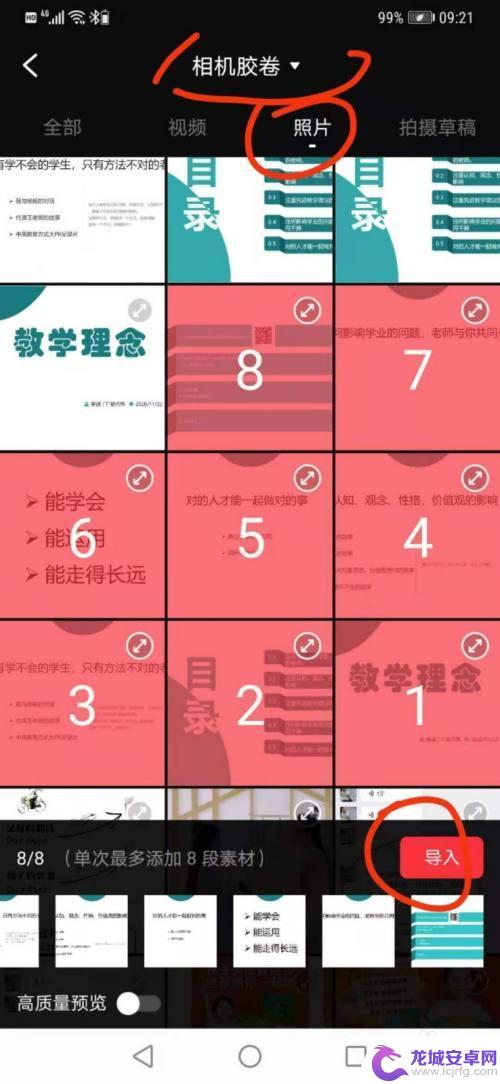
6.动动你的手指,可以拖动图片的顺序,也可以调整每张图片展示的时长。
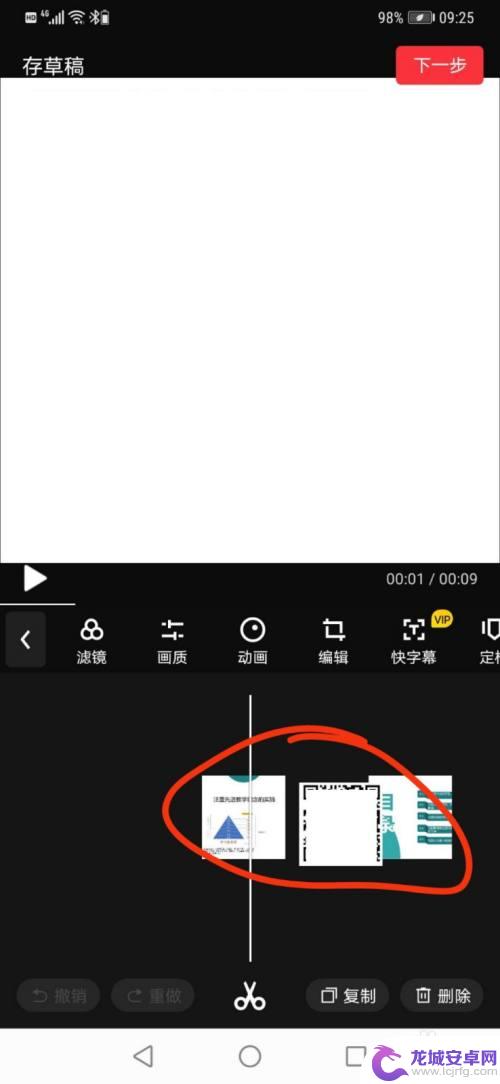
7.点击音频轨道的【音乐】按钮,然后再次点击【点击选择音乐】按钮。
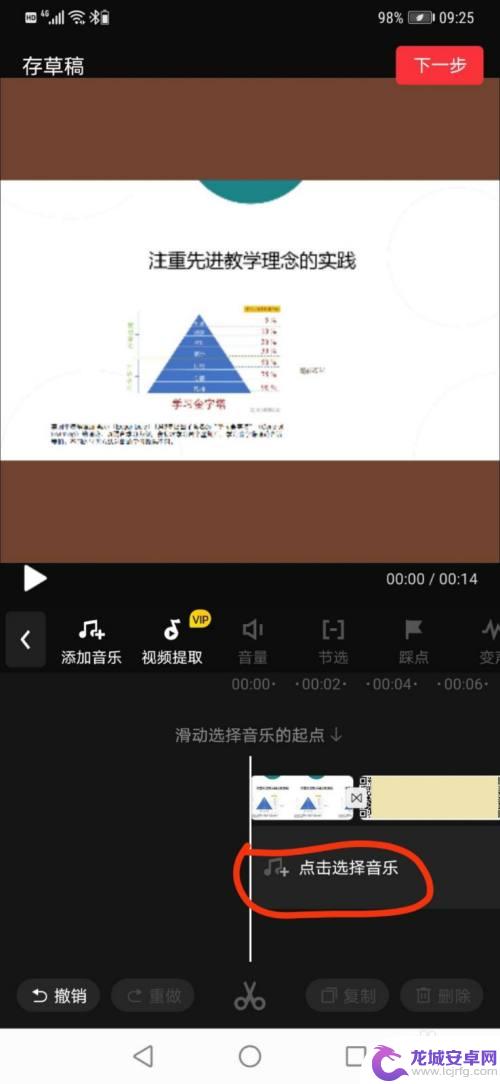
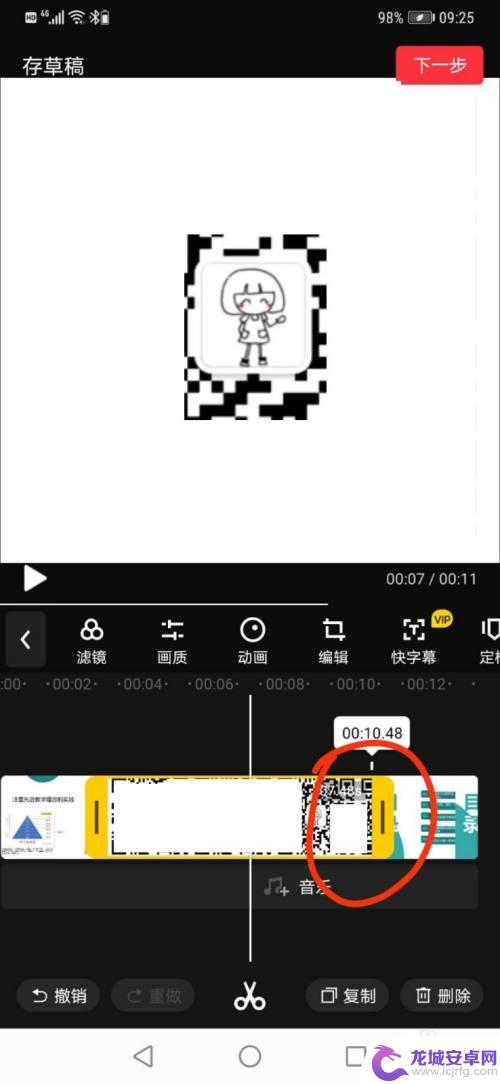
8.在“音乐”页签中,依次导入你录制的教学音频。注意,要选择“音乐”页签才能导入本地录制的音频,而非“云音乐”。
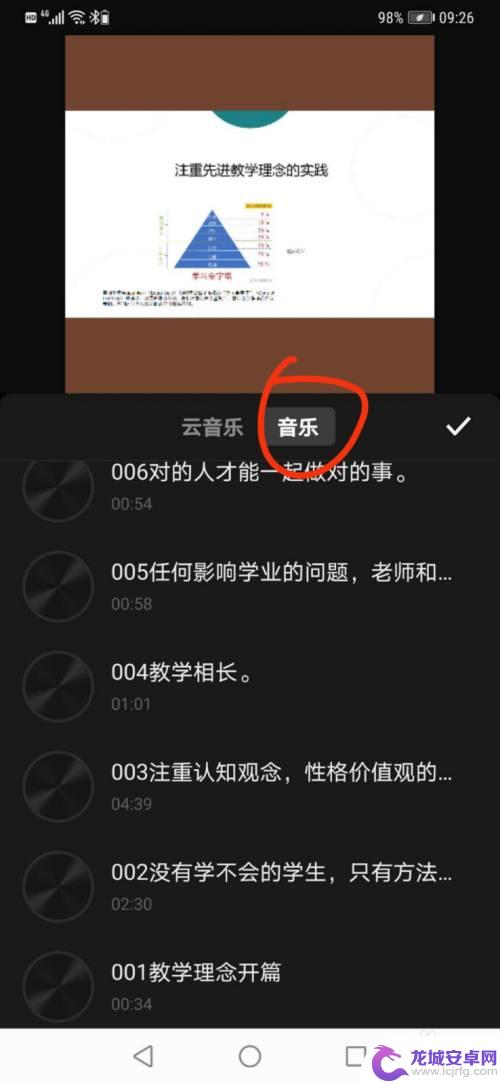
9.选择你需要的音频,并点击【使用】按钮,将其添加到音频轨道。如果有多段录音,依次导入即可。
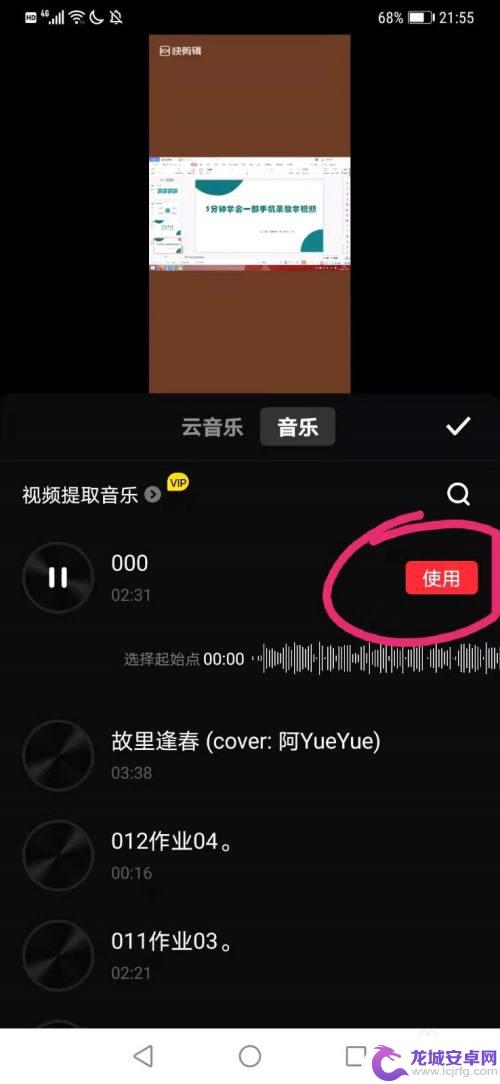
10.拖动音频可以改变顺序,拖动音频结尾处可改变导入音频的截取部位。随时点击【播放】按钮进行观察并调整,直到得出满意的播放效果。
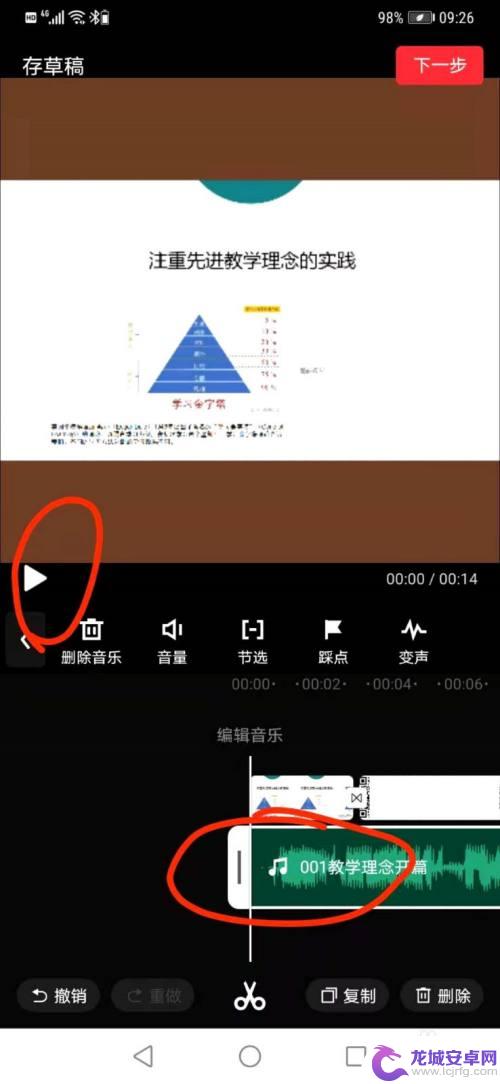
11.点击右上角的【下一步】按钮可以预览最终效果,再点击【生成】按钮即可得出想要的视频啦。
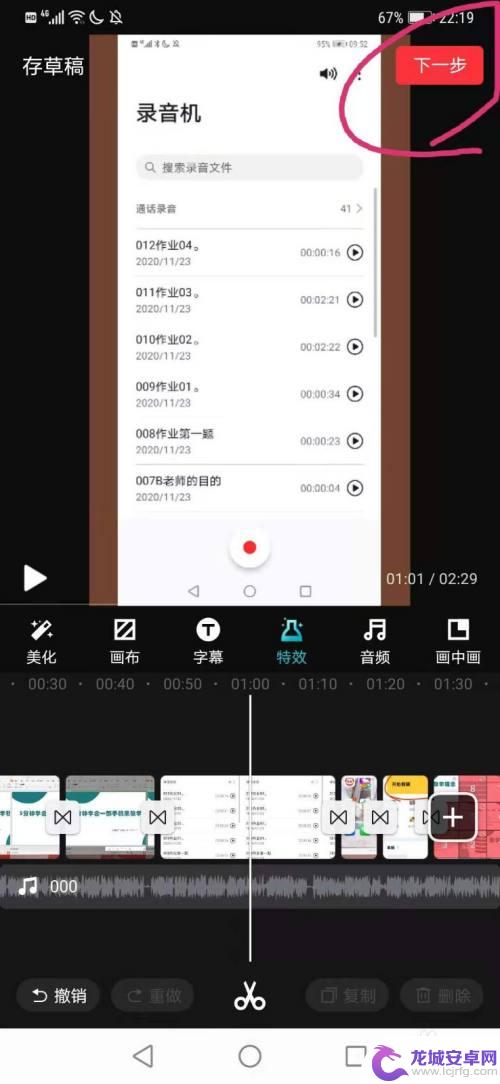
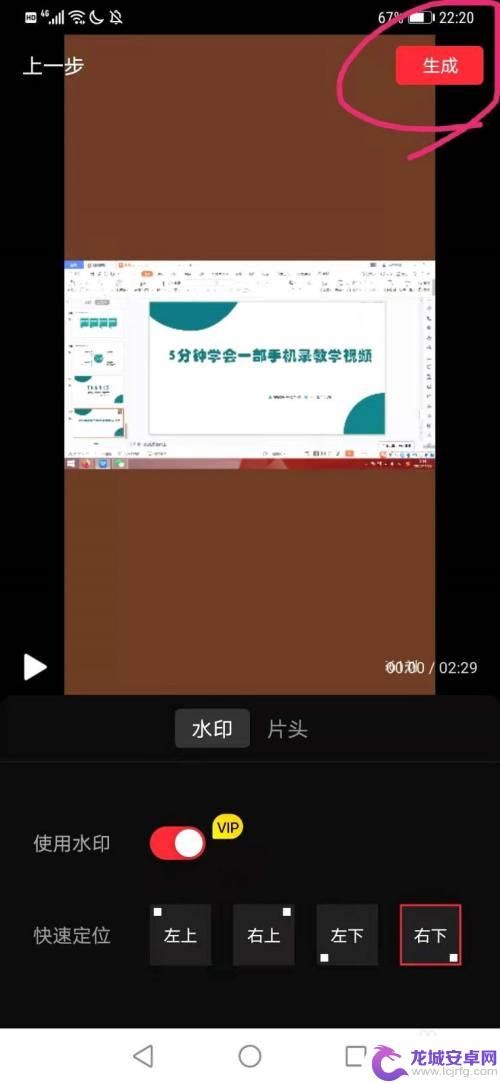
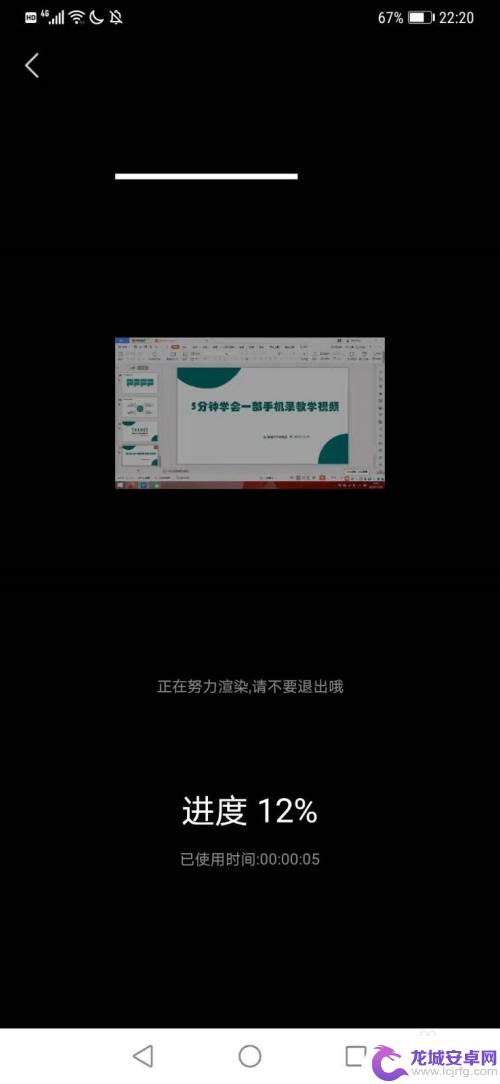
以上就是手机录课堂实录怎么录的全部内容,如果遇到这种情况,你可以按照以上操作解决,非常简单快速,一步到位。
相关教程
-
手机怎么讲课录制 如何用手机录制教学视频
在当今数字化时代,手机已经成为我们生活中不可或缺的工具之一,除了通讯、社交等功能之外,手机还可以用来录制教学视频,帮助教师们更便捷地进行课堂讲解。通过手机录制教学视频,教师可以...
-
老师讲课手机怎么录视频 电脑上如何录制教学视频
在当今这个信息时代,教育方式也在不断地向数字化、网络化方向发展,为了更好地满足学生的学习需求,越来越多的老师开始利用录制教学视频,让学生随时随地都能够学...
-
手机在线课堂如何录制 手机录屏教程 4个妙招
现今,随着移动互联网的普及,手机在线课堂已成为新时代下教育的一种趋势,因此,如何使用手机录制优质的在线课程已成为许多教育者和知识分享者关注的问题。在这篇文...
-
手机怎么录音教学视频 制作教程如何录制优秀的声音
在当今信息爆炸的时代,教学视频已经成为了学习的重要形式之一,而在制作教学视频的过程中,声音的质量是至关重要的因素之一。如何才能录制出优秀的声音呢?手机录音作为一种简便的录音方式...
-
怎么录制微课手机 推荐的微课录制软件有哪些
如今,随着移动互联网的快速发展,微课成为了一种受欢迎的在线学习方式,对于想要录制微课的教师们来说,选择一款高效的微课录制软件显得尤为重要。而在众多的微课录制软...
-
qq怎么录制手机屏幕 QQ屏幕录制功能使用技巧
手机屏幕录制功能在近年来变得越来越普遍且有必要,很多人需要录制手机屏幕来分享游戏操作、教学视频、或进行技术支持等等。而 QQ 屏幕录制功能则是一款非常实用...
-
如何用语音唤醒苹果6手机 苹果手机语音唤醒功能怎么开启
苹果6手机拥有强大的语音唤醒功能,只需简单的操作就能让手机立即听从您的指令,想要开启这项便利的功能,只需打开设置,点击Siri和搜索,然后将允许Siri在锁定状态下工作选项打开...
-
苹果x手机怎么关掉 苹果手机关机关不掉解决方法
在我们日常生活中,手机已经成为了我们不可或缺的一部分,尤其是苹果X手机,其出色的性能和设计深受用户喜爱。有时候我们可能会遇到一些困扰,比如无法关机的情况。苹果手机关机关不掉的问...
-
如何查看苹果手机详细信息 苹果手机如何查看详细设备信息
苹果手机作为一款备受瞩目的智能手机,拥有许多令人称赞的功能和设计,有时我们可能需要查看更详细的设备信息,以便更好地了解手机的性能和配置。如何查看苹果手机的详细信息呢?通过一些简...
-
手机怎么把图片保存到u盘 手机照片传到U盘教程
在日常生活中,我们经常会遇到手机存储空间不足的问题,尤其是拍摄大量照片后,想要将手机中的照片传输到U盘中保存是一个很好的解决办法。但是许多人可能不清楚如何操作。今天我们就来教大...